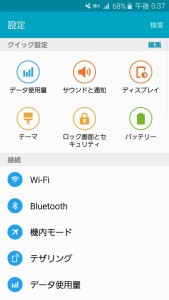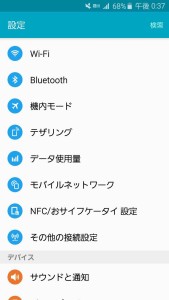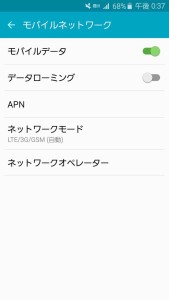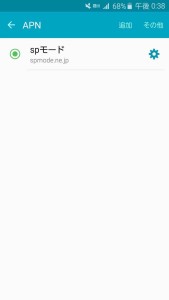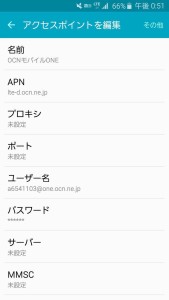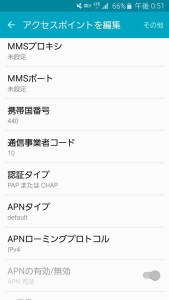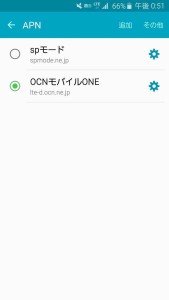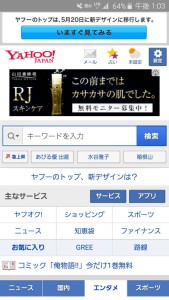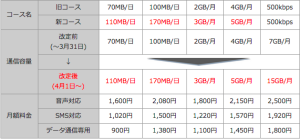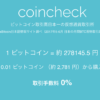テザリング可能!ドコモGalaxy S6でOCNモバイルONEのSIMカードを使用する為の設定!
公開日:
:
最終更新日:2016/01/07
ガジェット
先日も記事を書きましたがdocomoでGalaxy S6を購入しました
見た目も使い心地もよくすごく満足しています(iPhone6に似すぎていますが笑)
関連記事
→《開封の儀》ドコモ版GALAXY S6を購入しました!ワイヤレスチャージャーもゲット!
今回はこのGlaxy S6に以前から使用しているOCN モバイル ONE
![]() を差して通信できるか試してみました!
を差して通信できるか試してみました!
OCNはMVNOの最大手とも言っていいくらい有名かつ利用者が多い格安SIMです
結論から言うと通信は問題な出来たのでその設定の方法を書き残して起きたいと思います。
SIMカードを本体に挿入する
まずは本体の電源をオフにします
用意するものはOCNのnanoSIMカードとSIMスロットを開ける為のピン
今回はiPhoneに付属されていたピンを代用します(笑)
SIMスロットにある丸い穴にピンをグっと押し込みます
するとSIMスロットが出てきます
今度はSIMスロットにnanoSIMカードを乗せて再度写真のように押し込んでください
これでSIMの挿入は終了です
電源をオンにしてください
本体のAPN設定
当然のことながらただSIMを挿入しただけでは通信はできません
上記の写真のように電話は掴むもののLTE表示はなく通信は出来ないのです
通信できるするようにする為はAPN設定をしてアクセスポイントを定義しなければなりません。
難しいように思いますがすごく簡単なので安心してください(笑)
まずはアプリ一覧から設定を選択します
設定の項目をしたにスワイプすると「モバイルネットワーク」という項目があるのでタップして選択します
この中にある「APN」という項目を選択してください
すると上記の写真の項目が表示されます
デフォルトではドコモのSPモードで使用するためのAPNが設定されています
ここでOCN モバイル ONE
![]() で使用するたえのAPNを追加していきましょう
で使用するたえのAPNを追加していきましょう
画面右上にある「追加」という項目を選択します
すると上記のような設定項目が出るので一つずつ入力していきます
写真ではもう設定後の画面ですが入力する項目はほんの数個なのでまとめてみました
・名前:任意の名前を入力してください(僕はわかりやすいようにOCNモバイルONEにしてあります)
・APN:lte-d.ocn.ne.jp
・ユーザー名:契約時に発行された認証IDを入力してください
・パスワード:契約時に発行されるパスワードを入力してください
・認証タイプ:PAPまたはCHAPを選択してください
入力項目はこれだけです
簡単ですね(笑)
入力し終えたら右上にある「その他」をタップして保存してください
すると先ほどのAPNの項目に新たに作成した「OCNモバイルONEが追加されます
この項目を選択すると晴れてLTE表示がされ通信できるようになります
試しにヤフーを開いてみると素早く表示する事ができました!
これで設定は終了です!
テザリングもOK
OCNのSIMカードでも問題なくテザリングができました!
まとめ
OCNは2015年の4月から最安のプランでも1日に70MBから110MBに容量をアップするなどかなりお得な格安SIMになっています
SIMフリー機はもちろんですがGalaxy S6を始めドコモのAndroid端末やiPhoneなどでも使えるので通信費を抑えたいと思っている方は是非検討してみる事をお勧めしますね
今回はGalaxy S6での検証でしたが同じ設定でドコモ版のGalaxy S6edgeでも使用出来ます
通信容量や契約内容の確認変更ができるアプリもあるので管理がとてもしやすいのもいいです
→OCNモバイルONEアプリが便利すぎる!OCN SIMカードを使ってる人は必須です
関連記事
→テザリングも可能!ドコモ版iPhone6 PlusでOCNモバイルONEを使用してみました!
→テザリングOK!iPad Air2でOCNモバイルONEのSIMカードを使用してみました!
→レッツMVNO!ワイモバイルNexus5をOCNモバイルONEで使用する設定
OCNモバイルONE公式サイト
→OCN モバイル ONE
![]()
スポンサーリンク
関連記事
-

-
2008年型iMacのOSをMountain Lionにしました
前の記事にも書きましたが→http://tenmusu.biz/2014/04/25/post-48
-

-
mineoが届きました!
注文していたmineoのSIMカードが本日到着しました! 注文したのは7月7日 七夕
-

-
テザリング可能!iPhone SEでLINEモバイルを設定する方法【SNSカウントフリー】
あのLINEが格安SIMの世界に進出しましたね! ってだいぶ乗り遅れていますが(笑) 僕
-

-
Wi-Fiルーターとテレビチューナーが1台に合体した「Pocket WiFi 304HW」発売
ソフトバンクからWi-Fiルーターとテレビチューナーが一台になった なんとも便利そうな商品が発
-

-
家電量販店でワイモバイル版Nexus6を予約してきました!
本日近所の家電量販店にて Y!mobileのNexus6を予約してきました! 関
-

-
《開封の儀》42mm Apple Watch SPORTホワイトを購入した感想とフォトレビュー!
本日4月24日 ついにアップルウォッチが発売になりました! 事前に予約はしていなかったの
-

-
Nexus5でスクリーンショットを撮る方法
先日購入したワイモバイル版のNexus5 →ホークス優勝記念キャンペーン!ワイモバイルNexus5
-
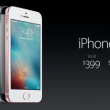
-
新型「iPhone SE」はリーク通り4インチ・発売日は3月31日から!
ついに発表されましたね!新型iPhone! 日本時間の23日午前2時から開催されたAppleの
-

-
HTC ONE M8のドット柄カバー「HTC Dot View」がカッコイイ!
HTC ONE M8の純正新作カバーが発売されたみたいです 僕はこの機種を持ってないの
-

-
ワイモバイル版Nexus6(Android5.0搭載)がついに12月に発売決定!
まだかまだかと待っている方も多いのではないでしょうか? 最新のアンドロイドOS An